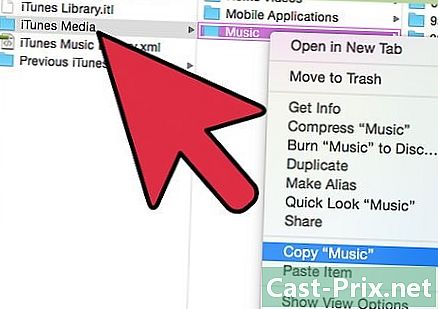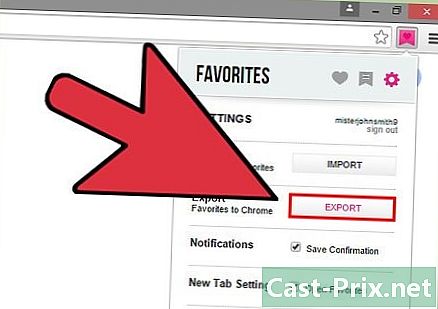Sådan uploades fotos til Instagram
Forfatter:
Randy Alexander
Oprettelsesdato:
2 April 2021
Opdateringsdato:
22 Juni 2024

Indhold
I denne artikel: Opret fotosLetter på gamle fotosReferencer
Instagram er et af de mest populære sociale delingsfotonetværk i verden. Hvert indlæg, du laver, er et billede, du har taget. Du kan bruge telefonens kamerafunktion til at tage et foto og uploade det med det samme, eller til at uploade gamle billeder, du har taget i fortiden, som du nu vil dele med dine Instagram-tilhængere. Når du lægger et billede på Instagram, har du muligheden for at bruge alle muligheder for redigering og redigering til at redigere billedet, før du offentliggør det.
etaper
Metode 1 Opret fotos
-

Download og installer Instagram-appen. Denne app er den eneste måde at sende billeder på Instagram. Du vil ikke være i stand til at offentliggøre fra Instagram-webstedet. -

Opret en konto eller log ind med din Facebook-konto. Hvis du har Facebook-appen installeret på din telefon, kan du hurtigt oprette forbindelse til Instagram ved hjælp af din Facebook-konto. Hvis du ikke har Facebook eller ikke ønsker at bruge din Facebook-konto, kan du oprette en konto fra en e-mail-adresse.- Klik her for at lære mere om, hvordan man opretter en Instagram-konto.
-

Tryk på kameraikonet i bunden af Instagram-appen. Det er placeret i linjen med knapper i bunden af siden, mod midten. -

Tag et billede, eller vælg et fra telefonens hukommelse. Alle publikationer på Instagram er fotos. Tryk på den store blå knap for at tage et billede, eller tap på galleriknappen til venstre for at gennemse fotos, der er gemt på din enhed. Du kan også trykke på videokameraknappen for at optage en video på 15 sekunder.- Tryk på knappen over kameraknappen for at skifte fra det forreste kamera til det bageste kamera på din telefon.
-

Rediger dit billede. Når du har taget et foto eller valgt et i din enheds hukommelse, kan du foretage et par redigeringer af det, før du offentliggør det. Tryk på "→", når du er færdig med at redigere. Du kan foretage flere typer fradrag:- Vælg et filter fra listen. En af hovedfunktionerne på Instagram er de mange filtre, du kan anvende på dit foto. Alle disse farve- og behandlingsfiltre er nye muligheder for at vise dine fotos. Skub skærmen til venstre eller højre for at prøve de forskellige filtre. Ikke alle enheder har adgang til de samme filtre.
- Tryk på knappen "Sol" for at justere lysstyrken. Du kan mørke eller lysne dit billede, dette er især godt for landskaber. Denne indstilling er muligvis ikke tilgængelig på ældre versioner af Instagram.
- Tryk på knappen "Tast" for at se dine andre indstillinger til redigering. Det kan være nødvendigt at foretage nogle grundlæggende justeringer, såsom at ændre lysstyrke og kontrast, eller foretage mere unikke justeringer, såsom dekentrering eller indramning af billeder ("miniature").
-

Tilføj en legende. Legender er ikke nødvendige, men en god legende vil alligevel hjælpe med at få mere opmærksomhed til dit foto. En god legende er kort og sød. Det skal tilføje en kegle til billedet eller fuldføre det på en bestemt måde. Klik her for nogle tip til, hvordan du beskriver en billedtekst, der holder opmærksom på. -

Tilføj hashtags. Hashtags er en anden af de mange funktioner på Instagram. Disse tags giver dig mulighed for at kategorisere dit foto, så andre kan finde det, når de søger efter det. Hashtags er ord eller sætninger kombineret i et ord. Klik her for at lære, hvordan du bruger hashtags.- Hashtags føjes til legenden om billedet, de er markeret med # . For et billede om kan du f.eks. Tilføje hashtaggen # i din legende.
-

Vælg andre sociale netværk for at dele dit indlæg. Du kan dele det på Facebook ,, Tumblr og andre sociale netværk fra Instagram-appen. Når du har indtastet din billedtekst, skal du vælge de andre netværk, du vil offentliggøre på. Du bliver bedt om at logge på disse sider, hvis det ikke allerede er gjort. -

Tag folk på billedet. Hvis du ønsker det, kan du tagge folk, du kender, med deres Instagram-brugernavne. Tryk på den person, du vil mærke på billedet, og søg derefter efter deres brugernavn. Personen skal muligvis godkende tagget, før det vises. -

Vælg at sende en live. Dit indlæg vil som standard være offentligt og automatisk vises til alle dine abonnenter. Du kan vælge at sende en privat til nogen ved at trykke på fanen "Direkte" øverst på skærmen "Del til". Du kan derefter indtaste brugernavne på de specifikke personer, som du vil sende billedet til. -

Når du er tilfreds med dit indlæg, skal du trykke på knappen "✓". Dit indlæg bliver straks lagt ud, og dine abonnenter kan se det i deres nyhedsfeed.- Hvis du ønsker det, kan du gå tilbage og redigere din legende.
Metode 2 Upload gamle fotos
-

Kopier alle de fotos, du vil uploade til din telefon eller tablet. Instagram-appen er designet til brug på mobile enheder, så det er her du skal placere billederne, inden du starter. Du kan derefter uploade ethvert foto, der er gemt i hukommelsen på din mobile enhed.- Du kan kun uploade et billede ad gangen.
-

Download og installer Instagram-appen på din telefon eller tablet. Du kan downloade appen gratis fra diTunes app store, Google Play eller Windows Phone. -

Åbn Instagram-appen på din mobile enhed. Sørg for, at du er logget ind med den konto, hvorfra du vil uploade dine fotos.- Du kan oprette en Instagram-konto gratis eller logge ind med din Facebook-konto.
-

Tryk på fanen "Kamera". Denne er i bunden af skærmen i midten af rækken af ikoner. Det åbner kamerafunktionen på Instagram. -

Tryk på preview-firkanten. Det er til venstre for udløserknappen på kameraet og giver dig mulighed for at se det sidste billede, du tog. -

Vælg det billede, du vil uploade. Mod bunden af skærmen skal du se et galleri med de seneste billeder på din enhed. Når du har fundet et billede, du vil tilføje til Instagram, skal du trykke på billede for at vælge det. Det åbnes i hovedvinduet på toppen.- For at søge efter billeder, der er placeret et andet sted, kan du trykke på menuen Gallerier som er øverst på skærmen.
-

Juster billedet. Når du først vælger billede, kan du beskære det efter din smag. Hvis du ikke ønsker at beskære billedet, skal du vælge intet og trykke på knappen "Næste" øverst på skærmen.- Instagram giver dig mulighed for at uploade firkantede billeder, så sørg for, at du har centreret billedet, så du kan se alt, hvad du vil vise.
- Når du har beskåret dit billede, kan du tilføje effekter til det. Tryk på "Næste" for at fortsætte.
-

Tilføj oplysninger om billedet. Når du er færdig med at anvende effekter, kan du tilføje oplysninger om billedet, før du deler det. Du kan tilføje en billedtekst, mærke andre brugere og dele den til tjenester som Facebook og Tumblr. -

Del billedet. Når du er klar, skal du trykke på knappen "Del". Du kan dele billedet direkte til andre brugere ved at vælge "Direkte". Ellers deles det med alle dine abonnenter. -

Gentag for yderligere fotos. Gentag trinnene nedenfor for hvert ekstra foto, du vil uploade.